Las imágenes agrupadas, también conocidas como collages, son una excelente manera de mostrar varias imágenes en un solo archivo de imagen. Desafortunadamente, la aplicación Fotos incorporada de Apple no ofrece una herramienta oficial de creación de collages que te ayude a conservar la mayoría de tus recuerdos de una sola vez. Pero puedes utilizar un acceso directo o una aplicación de terceros para crear un collage de fotos en tu iPhone de forma sencilla. Verificar Cómo crear un collage en Canva en sencillos pasos.
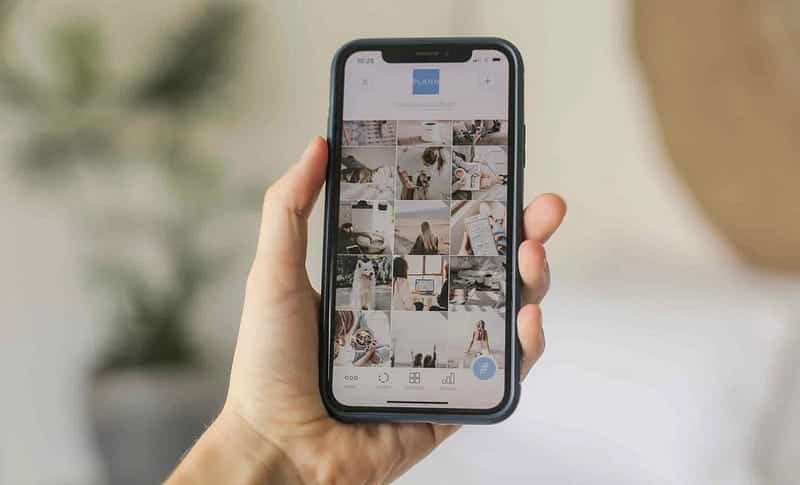
Cómo hacer un collage de fotos usando un atajo de iPhone
La aplicación Atajos integrada en iOS proporciona muchos atajos de iPhone útiles para automatizar tus tareas diarias repetitivas. Si te preguntas cómo crear un collage de fotos en tu iPhone sin una aplicación de terceros, un acceso directo dedicado de iOS llamado Photo Grid te ayudará a realizar el trabajo.
Primero, descargue la aplicación Atajos de la App Store si no puede encontrarla en su iPhone. Luego siga estos pasos para obtener el acceso directo:
- En la aplicación Atajos, dirígete a la pestaña Atajos exposición.
- Busque “Photo Grid” y haga clic en el primer resultado.
- Toque "Agregar acceso directo" para instalarlo en su iPhone.
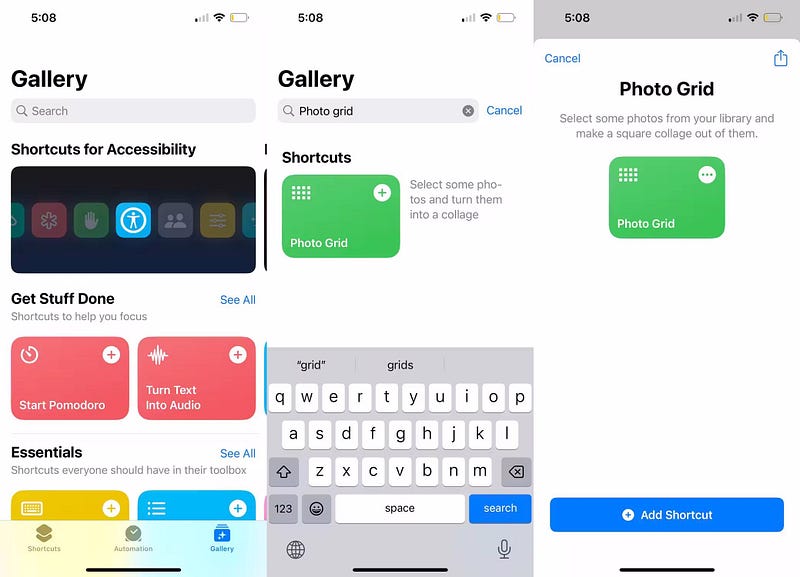
Ahora que tienes el acceso directo, puedes empezar a crear collages de fotos en tu iPhone:
- Dirígete a la pestaña Atajos en la aplicación y toca el atajo de Photo Grid recién agregado para iniciarlo.
- Seleccione las fotos que desea crear un collage en iPhone, luego toque Agregar.
- Espere unos segundos y su iPhone mostrará una vista previa de la foto combinada.
- Si está satisfecho con el resultado, haga clic en "Imagen" en la parte superior para seleccionar su destino preferido para guardar su imagen.
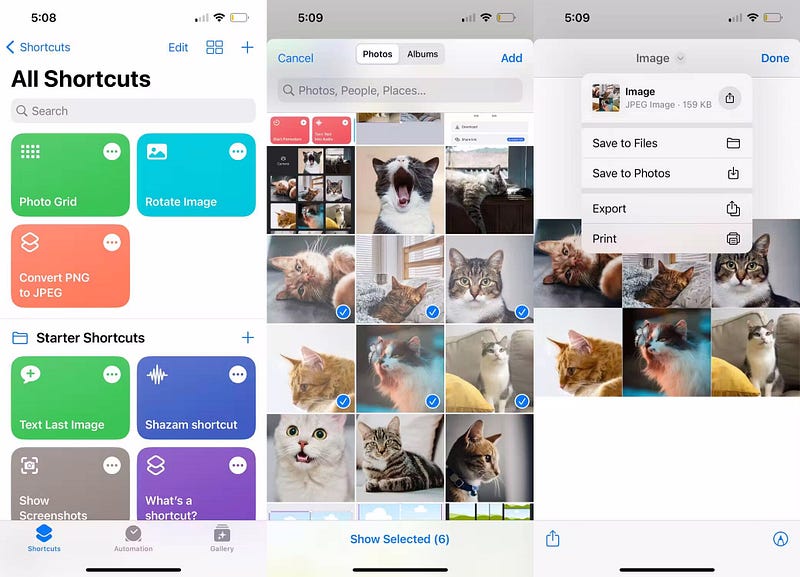
Finalmente, haga clic en "Listo" para salir de la ventana. Ahora, dirígete al destino donde guardaste la foto para acceder al collage que contiene tus mejores tomas. Verificar Las mejores aplicaciones de collage de fotos para Android e iOS.
Crea collages de fotos con Layout de Instagram
El acceso directo a Photo Grid funciona mejor si todas las fotos tienen aproximadamente el mismo tamaño y los objetos están centrados. De lo contrario, el acortamiento puede eliminar algunas partes importantes de la imagen.
Si desea cambiar la posición de cada foto usted mismo, una de las mejores aplicaciones de collage de fotos que puede consultar es Layout de Instagram. Todas las plantillas de la aplicación siguen una proporción cuadrada de 1:1, por lo que es muy conveniente cuando quieres crear un collage para compartir una publicación en Instagram.
Después de instalar la aplicación Disposición Desde App Store, simplemente ábrela, selecciona las fotos que deseas incluir en tu collage y elige tu diseño de collage preferido.
Para reposicionar una imagen, toque para seleccionarla en el collage y luego arrastre la imagen al diseño. También puedes invertir, voltear y ajustar el tamaño de cada cuadro. Una vez que esté satisfecho con el resultado, haga clic en “Guardar” -> “Listo” ¡Dirígete a la aplicación Fotos para encontrar tu collage recién creado!
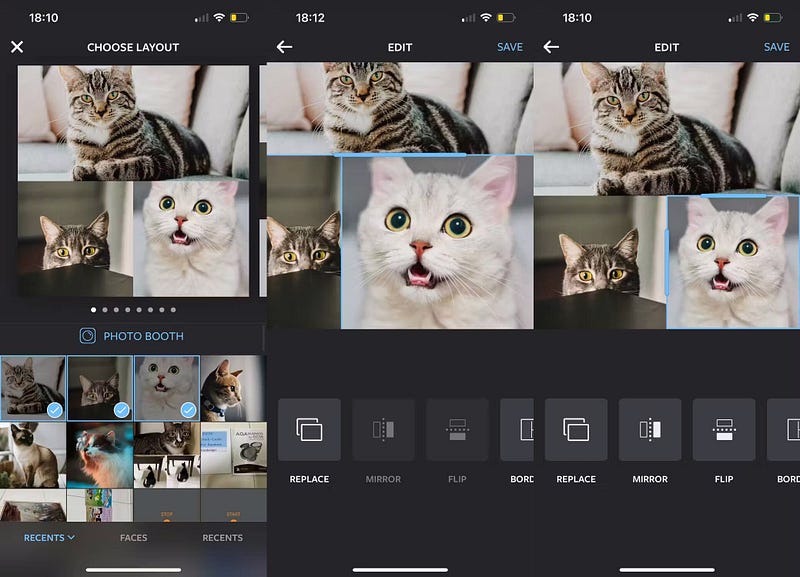
descargar:Disposición (Gratis)
Hay muchas otras aplicaciones de terceros como Layout que puedes usar para crear un collage de fotos en tu iPhone. Por ejemplo, se presenta arcilla Plantillas de collage tanto para publicaciones como para historias de Instagram. ¡Las plantillas disponibles también incluyen opciones animadas! También puedes utilizar Google Photos para crear un collage de fotos en tu iPhone.
Otra gran aplicación es Canva, que ofrece la mayor variedad de plantillas y tiene la mayor cantidad de opciones de personalización. Puede aplicar filtros, editar cada foto y agregar otros elementos como texto, pegatinas, gráficos y más. La mayoría de estas funciones también son gratuitas.
Entonces, ya sea que quieras crear una página de álbum de recortes para un viaje reciente o simplemente recopilar instantáneas de tus momentos cotidianos con tus seres queridos, es fácil extraer fotos de tu biblioteca de fotos y crear un collage de fotos directamente en tu iPhone. Ahora puedes ver Cómo obtener mejores resultados con el generador de imágenes con IA de Canva.







